
Apabila ikon Windows hanya muncul apabila anda menuding tetikus di atasnya, pengalaman pengguna menjengkelkan dan mengelirukan. Masalah ini biasanya berkaitan dengan isu cache ikon, pemacu lapuk, masalah dengan aplikasi pihak ketiga dan sebab lain. Mari kita lihat apakah ini. Punca utama dan cara menyelesaikan masalah ini secepat mungkin.
Ikon Windows hanya muncul apabila menuding tetikus: punca utama

Mengapa ikon Windows hanya muncul apabila anda menuding di atasnya? Walaupun bukan masalah biasa, ia secara amnya Ia dikaitkan dengan ralat khusus dalam cache ikon.Windows Explorer gagal atau bercanggah dengan program atau aplikasi pemperibadian.
Dalam kebanyakan kes, ini adalah gangguan terpencil yang boleh diperbaiki dengan membina semula cache, memulakan semula penyemak imbas atau hanya melaraskan tetapan desktop. Ini adalah Punca utama kegagalan ikon Windows:
- Kegagalan Windows ExplorerApabila proses explorer.exe (yang sepadan dengan Explorer) ranap atau tidak berfungsi, ikon mungkin tidak dipaparkan dengan betul.
- Cache ikon rosakWindows menyimpan ikon dalam fail cache untuk memuatkannya dengan lebih cepat. Jika fail ini rosak, Ikon mungkin mengambil masa beberapa minit untuk muncul.Mereka hilang sepenuhnya atau hanya muncul apabila anda berinteraksi dengan mereka.
- Tetapan tidak sengajaTetapan seperti mod tablet atau perubahan pada paparan desktop mungkin menyembunyikan ikon.
- Pemacu atau sistem yang ketinggalan zamanJika pemacu grafik atau sistem pengendalian komputer anda sudah lapuk, penampilan ikon mungkin terjejas.
- Ralat sistem sementaraProses yang disekat atau masalah dalaman boleh menyebabkan ikon hanya muncul apabila menuding di atasnya.
- Masalah pihak ketigaJika anda mempunyai aplikasi penyesuaian yang mengubah suai penampilan atau ikon sistem, ia mungkin mengganggu paparan ikon yang betul.
Penyelesaian Disyorkan
Jika anda mengalami ikon Windows hanya muncul apabila anda mengarahkan tetikus anda ke atasnya, berikut ialah beberapa idea yang mungkin membantu. Perkara pertama yang boleh anda lakukan jika masalah timbul secara tiba-tiba adalah untuk memulakan semula PC andaKadangkala, masalah sementara boleh diperbaiki dengan mulakan semula yang mudah. Tetapi jika anda sudah mencubanya dan masalah itu berterusan, cuba penyelesaian berikut.
Mulakan semula Windows Explorer
Memulakan semula Windows Explorer boleh menyelesaikan banyak masalah: apabila foto tidak dibuka dengan betul, jika ikon mengambil masa yang lama untuk muncul, atau jika ikon Windows hanya muncul apabila anda menuding di atasnya. Ini adalah Langkah-langkah untuk memulakan semula Windows Explorer:
- Tekan Ctrl + Shift + Esc untuk Buka Pengurus Tugas (atau klik kanan pada bar tugas dan pilihnya).
- Cari bahagian Proses dan cari Penjelajah Windows.
- Klik kanan padanya dan tekan But semula atau hanya pilihnya dan ketik Mulakan semula tugas di bahagian atas skrin.
Bina semula cache ikon
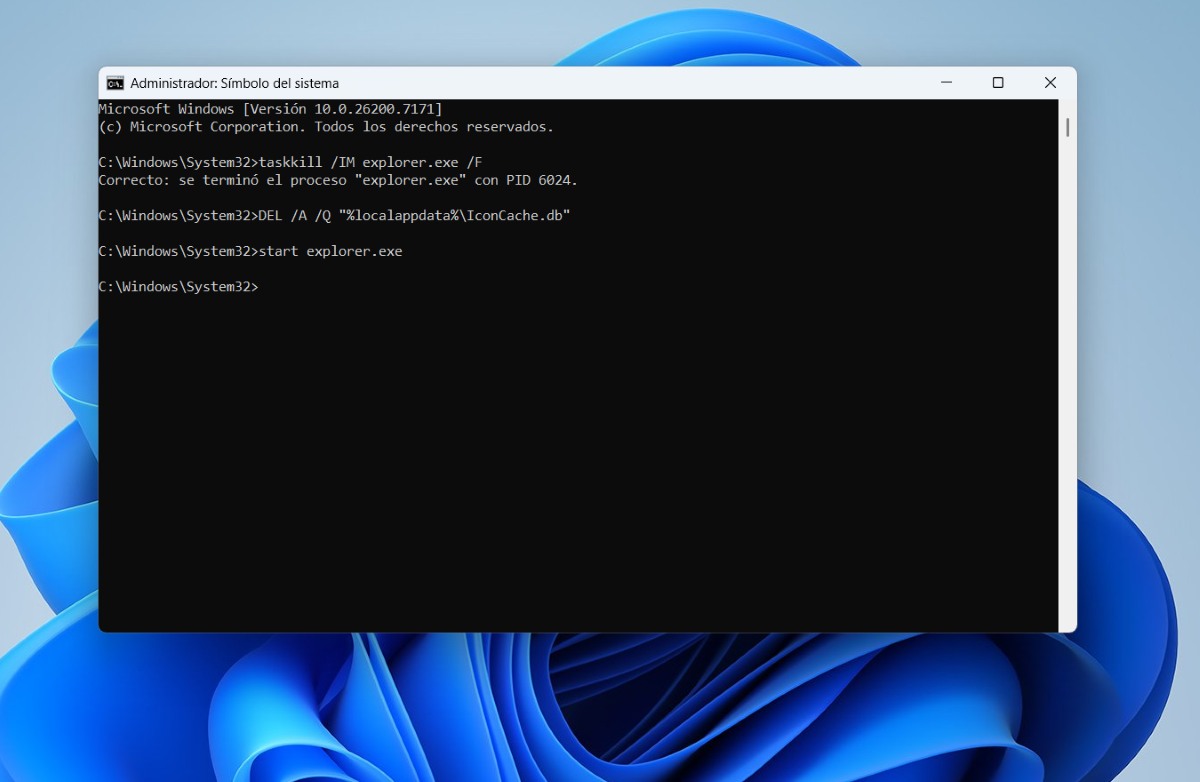
Penyelesaian kedua yang anda boleh cuba ialah membina semula cache ikon. Untuk melakukan ini, buka Prompt Perintah dengan keistimewaan pentadbir dengan menaip cmd dalam menu Mula Windows. Sebaik sahaja di dalam, anda perlu jalankan arahan berikut:
- taskkill /IM explorer.exe /F
DEL /A /Q “%localappdata%\IconCache.db”
start explorer.exe
Selesai. Anda akan melihat skrin PC anda menjadi hitam untuk beberapa saat dan kemudian semuanya akan muncul semula dengan betul. jangan risau. Apa yang anda baru lakukan ialah Padam dan jana semula cache ikon komputer andaDengan amalan mudah ini, anda sepatutnya dapat melihat ikon anda semula tanpa sebarang masalah.
Semak tetapan desktop anda
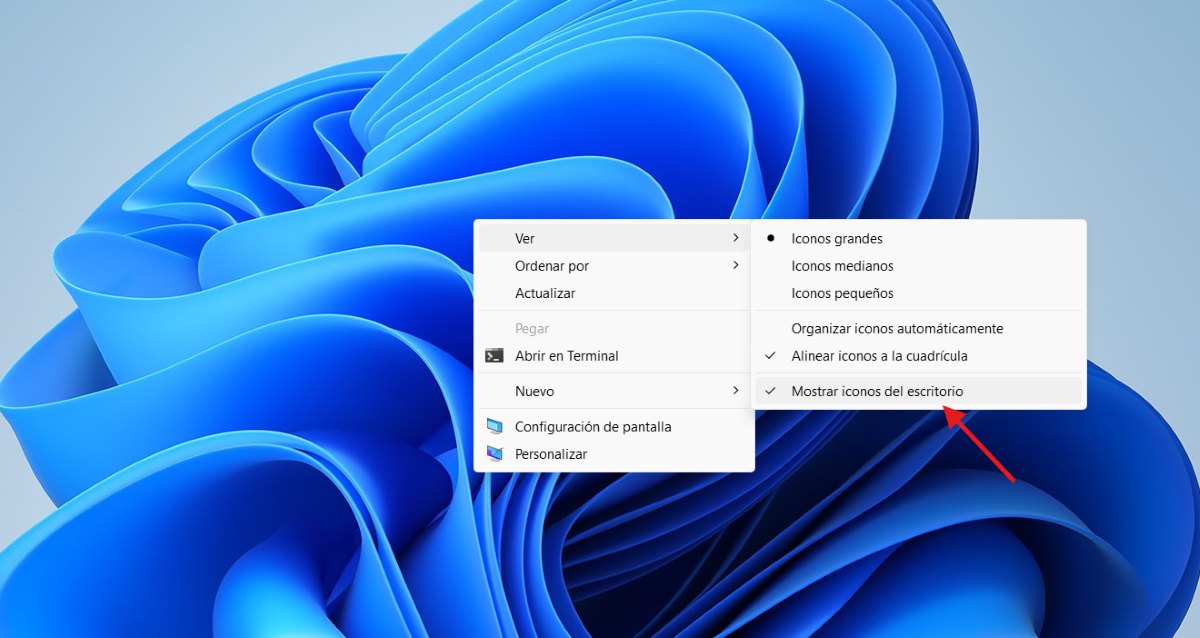
Jika ikon Windows hanya muncul apabila anda menuding tetikus anda di atasnya, mod tablet mungkin didayakan. Matikannya dan semak sama ada ikon muncul semula seperti biasa. Sebaliknya, Mungkin pilihan "Tunjukkan ikon desktop" dilumpuhkan.Untuk menyemak, lakukan perkara berikut:
- Klik pada kawasan kosong desktop.
- Pilih Lihat daripada menu.
- Pastikan Tunjukkan ikon desktop ditandakan.
- Dan jika ikon bercampur aduk, klik pada Atur ikon secara automatik untuk mengekalkannya di tempatnya.
Kemas kini pemacu dan sistem pengendalian
Jika, selepas semua perkara di atas, ikon Windows hanya muncul apabila anda menuding tetikus di atasnya, satu lagi perkara yang boleh anda lakukan ialah actualizar los controladores gráficosJika ia tidak tersedia apabila anda mencari secara automatik pada komputer anda, pilihan terbaik ialah mencarinya di tapak web pengeluar (Intel, NVIDIAdll.). Sebaliknya, pastikan anda memasang kemas kini Windows terkini daripada Kemas Kini Windows.
Gunakan arahan sfc /scannow
Jika terdapat fail rosak yang menjejaskan paparan ikon pada komputer anda, anda boleh mengetahui dan membaikinya. menjalankan arahan sfc /scannowUntuk mencapai ini, lakukan perkara berikut:
- Buka Prompt Perintah sebagai pentadbir.
- Taip atau salin arahan sfc /scannow dan tekan Enter.
Pengesyoran lain apabila ikon Windows hanya muncul apabila anda mengarahkan tetikus di atasnya

Jika selepas menggunakan penyelesaian ini, ikon Windows masih hanya muncul apabila anda mengarahkan tetikus di atasnya, Kemungkinan besar terdapat masalah yang lebih mendalam dalam sistemSebagai contoh, jika terdapat masalah dengan profil anda, anda harus membuat yang baharu. Dan jika masalah bermula selepas kemas kini, pertimbangkan pembaikan Windows penuh atau pemulihan sistem ke titik sebelumnya.
Estas son lain yang mungkin penyelesaian jika ikon Windows hanya muncul apabila anda menuding tetikus di atasnya:
- Semak perisian pihak ketigaSesetengah program penyesuaian desktop, seperti tema atau pengurus ikon, boleh mengganggu pemuatan biasa ikon. Jika anda memasangnya baru-baru ini, cuba lumpuhkan atau nyahpasangnya dan lihat sama ada masalah itu telah diselesaikan.
- Buat profil pengguna baharuJika masalah hanya dengan akaun anda, ia mungkin disebabkan oleh tetapan profil yang rosak. Buat profil baharu dan semak sama ada ikon berfungsi dengan betul.
- Pulihkan sistemJika masalah dengan paparan ikon muncul selepas kemas kini atau pemasangan, gunakan "Selesaikan masalah" atau "Tetapkan semula PC ini" untuk kembali ke titik sebelumnya di mana semuanya berfungsi dengan betul.
Sejak usia muda, saya telah terpesona dengan semua perkara berkaitan sains dan teknologi, terutamanya kemajuan yang menjadikan hidup kita lebih mudah dan menyeronokkan. Saya suka mengikuti berita dan trend terkini, serta berkongsi pengalaman, pendapat dan petua tentang peranti dan gajet yang saya gunakan. Ini mendorong saya untuk menjadi penulis web lebih kurang lima tahun yang lalu, dengan tumpuan utama pada peranti Android dan sistem pengendalian Windows. Saya telah belajar untuk menerangkan konsep yang kompleks dengan mudah supaya pembaca saya dapat memahaminya dengan mudah.